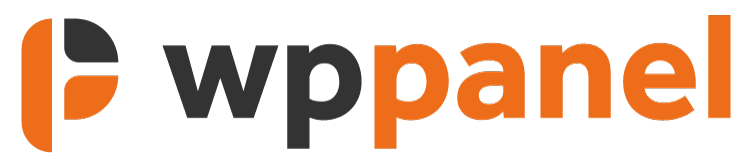WP Panel Review: Passen Sie das WordPress-Dashboard an die Bedürfnisse Ihrer Agentur an
Veröffentlicht: 2023-11-30Haben Sie genug von einem unordentlichen WordPress-Backend? Wünschten Sie, dass Ihre Kunden ein individuelles Dashboard hätten?
WP-Panel transformiert das Backend Ihrer WordPress-Site und bietet Ihren Benutzern ein optimiertes und angenehmeres Erlebnis. Verabschieden Sie sich von überfüllten Dashboards!
Mit WP-Panel können Sie wichtige Bereiche des Dashboards mit einem White-Label versehen. Das sind großartige Neuigkeiten für Agenturen und Entwickler, die ihren Kunden ein individuelles Erlebnis bieten möchten. Sie können auch große Teile des Dashboards problemlos ändern, um einen vollständig gebrandeten Admin-Bereich zu erstellen.
Darüber hinaus können Benutzer ihre Google Analytics- und Kontaktformulareinträge im Dashboard anzeigen und so für eine wirklich nahtlose Benutzeroberfläche sorgen.
In diesem WP Panel-Test bewerten wir dieses Plugin und zeigen Ihnen, wie Sie es verwenden können, um ein vollständig gebrandetes, optimiertes WordPress-Benutzererlebnis zu schaffen.
WP Panel Review: Hauptmerkmale und Vorteile

Bei WP-Panel geht es darum, Ihnen die Kontrolle über das Benutzererlebnis zu geben.
Vergessen Sie den Vanilla-WordPress-Look; Tauchen Sie ein in ein innovatives Dashboard, das für eine bessere Benutzererfahrung und optimierte Funktionalität entwickelt wurde.
Haupteigenschaften
- Benutzerdefinierte Dashboard-Erstellung : Mit WP Panel können Benutzer mehrere Dashboards erstellen, die auf verschiedene Rollen innerhalb der Agentur zugeschnitten sind. Jedes Dashboard kann angepasst werden, um bestimmte Menüelemente, Widgets und mehr anzuzeigen oder auszublenden.
- Rollenbasierte Zugriffskontrolle : Agenturen können rollenbasierten Zugriff auf verschiedene Teile des Dashboards einrichten und so sicherstellen, dass Teammitglieder nur Zugriff auf das haben, was sie benötigen.
- White Labeling : WP Panel unterstützt White Labeling und ermöglicht es Agenturen, das WordPress-Logo und -Branding durch ihr eigenes zu ersetzen und so ihren Kunden ein personalisierteres Erlebnis zu bieten.
- Vorgefertigte Vorlagen : Das Plugin enthält eine Vielzahl vorgefertigter Dashboard-Vorlagen, die Zeit sparen und einen Ausgangspunkt für die Anpassung bieten.
Vorteile in der Praxis
Optimieren Sie Ihren Workflow
WP Panel wurde entwickelt, um das WordPress-Dashboard zu vereinfachen und es intuitiver und agenturfreundlicher zu machen. Agenturen können beispielsweise benutzerdefinierte Dashboards für verschiedene Rollen erstellen und so sicherstellen, dass Teammitglieder schnellen Zugriff auf die benötigten Tools haben.
Mit WP Panel können Sie über generische Dashboards hinausgehen und eine maßgeschneiderte Benutzeroberfläche mit Ihrem Branding erstellen.
Verbessern Sie das Kundenerlebnis
Durch das Aufräumen des Dashboards und das Entfernen unnötiger Optionen ermöglicht WP Panel Agenturen, ihren Kunden ein benutzerfreundlicheres Erlebnis zu bieten. Dies trägt dazu bei, Kunden zu binden und Vertrauen aufzubauen.
Wenn Sie das Kundenerlebnis mit dem White-Labeling von WP Panel individuell anpassen, können Sie außerdem sicherstellen, dass dieser nur mit Ihrer Marke interagiert. Benennen Sie Themes um, integrieren Sie Google Analytics und integrieren Sie nahtlos auch WooCommerce-Erkenntnisse.
Die anpassbare Anmeldeseite und der Menümanager verbessern die Benutzerinteraktion mit rollenspezifischen Zugriffs- und Umbenennungsfunktionen. Darüber hinaus sorgen eine Reihe von Einstellungen und erweiterten Funktionen wie die Deaktivierung von Gutenberg für eine optimierte und intuitive Customer Journey.
Video-Tutorials unterstützen Benutzer beispielsweise bei der Maximierung der Dashboard-Funktionen, während personalisierbare Menüs und verbesserte Benutzerfreundlichkeitstools wie benutzerdefinierte CSS-Anpassungen für eine problemlose, markenzentrierte Umgebung sorgen.
Sparen Sie Zeit und steigern Sie die Produktivität
Die von WP Panel angebotenen Anpassungsoptionen reduzieren den Zeitaufwand für die Navigation durch das Dashboard erheblich, was zu einer höheren Produktivität und Effizienz führt. Ein Beispiel hierfür ist die nahtlose Integration von Google Analytics in das Plugin, was bedeutet, dass Sie in wichtige Google Analytics-Daten eintauchen können, ohne den Bildschirm wechseln zu müssen.
So verwenden Sie WP Panel zum Erstellen eines personalisierten WordPress-Dashboards
Nachdem Sie nun wissen, was WP-Panel leistet, wollen wir untersuchen, wie Sie sein Potenzial nutzen können, um ein tadelloses WordPress-Erlebnis zu schaffen. Bei diesem WordPress-Dashboard geht es nicht nur um die Ästhetik – es handelt sich um eine verbesserte Benutzeroberfläche, die das Anmeldeerlebnis erheblich verbessern soll.
Zuerst begleite ich Sie durch die Einrichtung von WP Panel und anschließend durch die Erstellung eines personalisierten WordPress-Dashboards. Dank des intuitiven Designs von WP Panel ist alles ein unkomplizierter Vorgang.
WP Panel Review: Installieren und Aktivieren des Plugins
Nach dem Kauf Ihrer WP Panel-Lizenz werden Sie zum Download-Bereich Ihres Kontos auf der WP-Panel-Website weitergeleitet. Holen Sie sich das Plugin von dort und gehen Sie dann zu den WordPress-Websites, die Sie mit WP Panel ausstatten möchten.
Hier ist Ihre Kurzanleitung zur Einrichtung:
- Gehen Sie zum Abschnitt „Plugins“ und klicken Sie auf „Neu hinzufügen“.
- Laden Sie die ZIP-Datei des WP Panels hoch
- Wenn Sie fertig sind, klicken Sie unbedingt auf Aktivieren
Um WP Panel in seiner vollen Pracht zum Laufen zu bringen, müssen Sie Ihre Lizenz aktivieren. Nachdem Sie das Plugin auf Ihrer Website installiert und aktiviert haben, erscheint eine Eingabeaufforderung, die Sie zur Lizenzaktivierung führt.
Und voilà !
Ihre WordPress-Site ist jetzt bereit, die Leistungsfähigkeit von WP Panel ohne großen Aufwand zu nutzen.
Hinweis : Sollten Sie Ihre Lizenz jemals deaktivieren müssen, wechseln Sie einfach zur Registerkarte „Lizenz“, die sich unter „WP Panel“ befindet.
Wo Sie Ihre Tools finden: Das WP-Panel-Einstellungspanel
Werfen wir einen Blick auf die robusten Tools, die WP-Panel bereitstellt, um verschiedene Bereiche des WordPress-Dashboards zu ändern und mit einem White-Label zu versehen. Auf alle davon kann über den WP-Panel-Bereich Ihrer WordPress-Admin-Seitenleiste zugegriffen werden.
Im Abschnitt „Dashboard“ können Sie die Ästhetik des WordPress-Dashboards verfeinern, um es an den Endbenutzer anzupassen, einschließlich Farben, Branding, Dashboard-Schaltflächen und Links. Sie können auch Ihre eigenen Video-Tutorials hinzufügen.
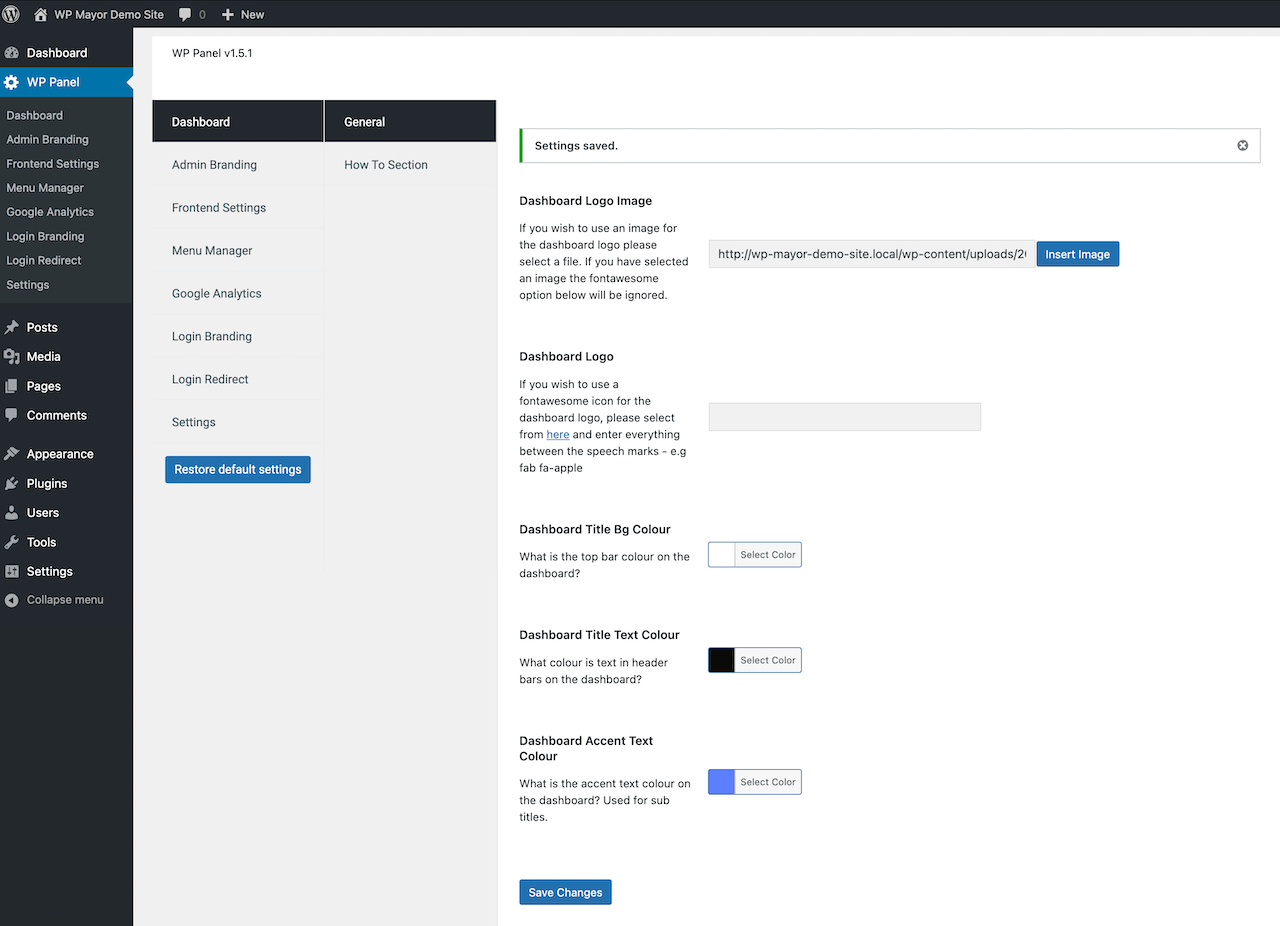
Im Abschnitt „Admin-Branding“ können Sie die oberen und seitlichen Leisten von WordPress sowie den Fußzeilentext verbessern, Ihr Theme personalisieren und benutzerdefiniertes CSS hinzufügen, um den Admin-Bereich zu gestalten.
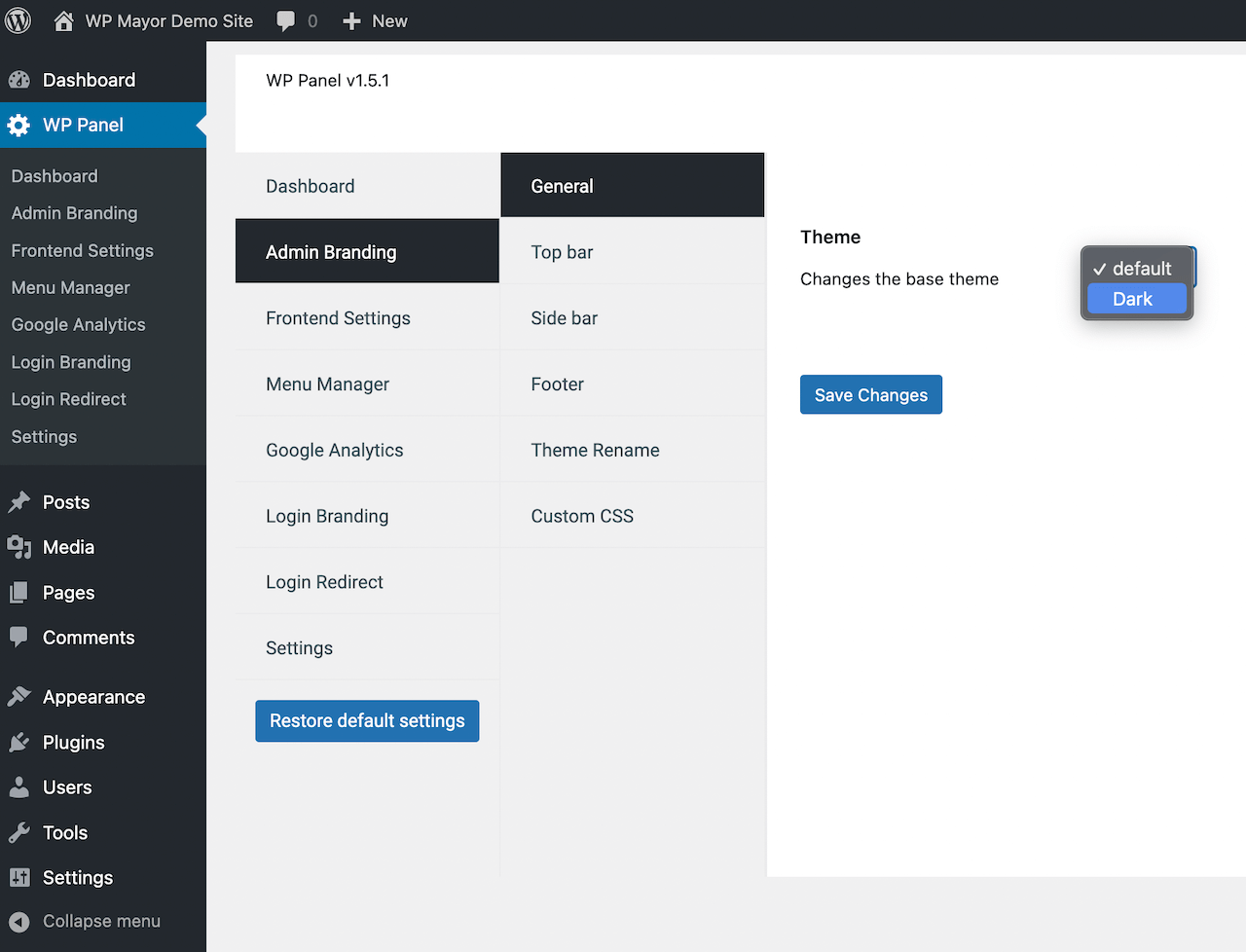
In den Frontend-Einstellungen fügen Sie Ihre Google Analytics-Tracking-ID und andere Tracker wie Facebook Pixel, Google Webmasters-Verifizierung und Live Chat hinzu.
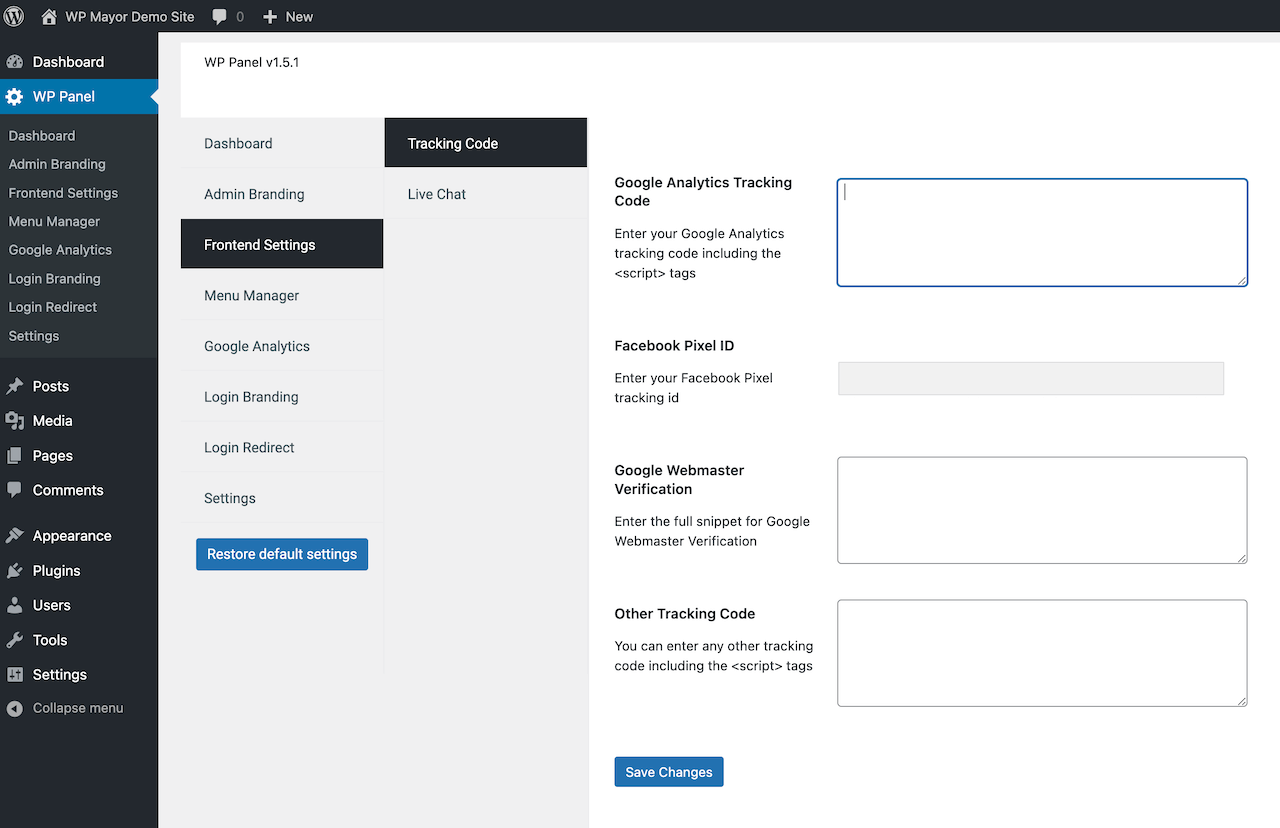
Im Abschnitt „Menü-Manager“ haben Sie eine detailliertere Kontrolle darüber, wie Benutzer das WordPress-Menü erleben. Hier können Sie Menüpunkte ausblenden, die Benutzer nicht sehen sollen, und genaue Benutzerberechtigungen festlegen.
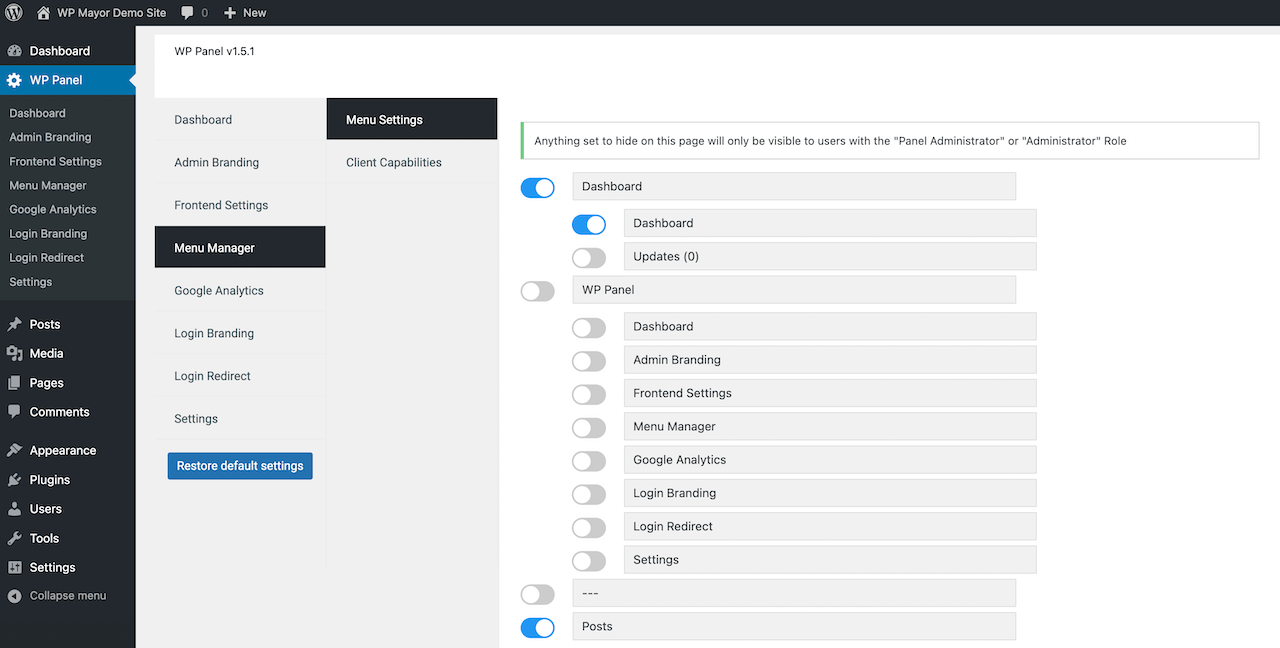
Der Abschnitt „Google Analytics“ zeigt Ihre GA-Metriken an, die vollständig in WP Panel integriert sind, während Sie im Abschnitt „Login-Branding“ die Standard-Anmeldeschnittstelle /wp-admin nach Herzenslust anpassen können. Dazu gehören das Branding Ihres Anmeldeportals, die Optimierung des Fußzeilentexts und das Hinzufügen von benutzerdefiniertem CSS.
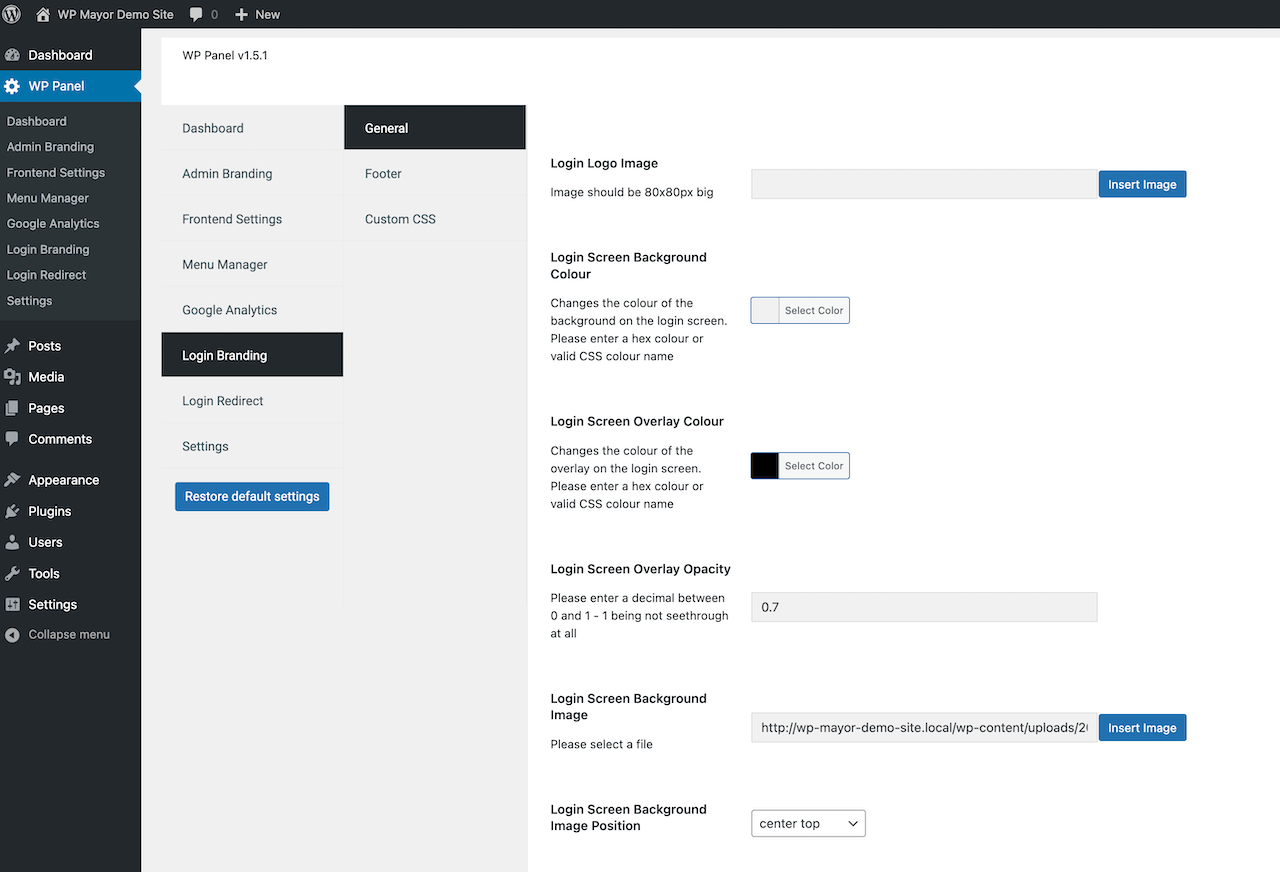
Im Abschnitt „Anmeldeumleitung“ können Sie die Standard-Anmelde-URLs (/wp-admin und /wp-login) in Ihre bevorzugte Adresse ändern. Standardmäßig erfolgt eine Weiterleitung zu /panel-login.

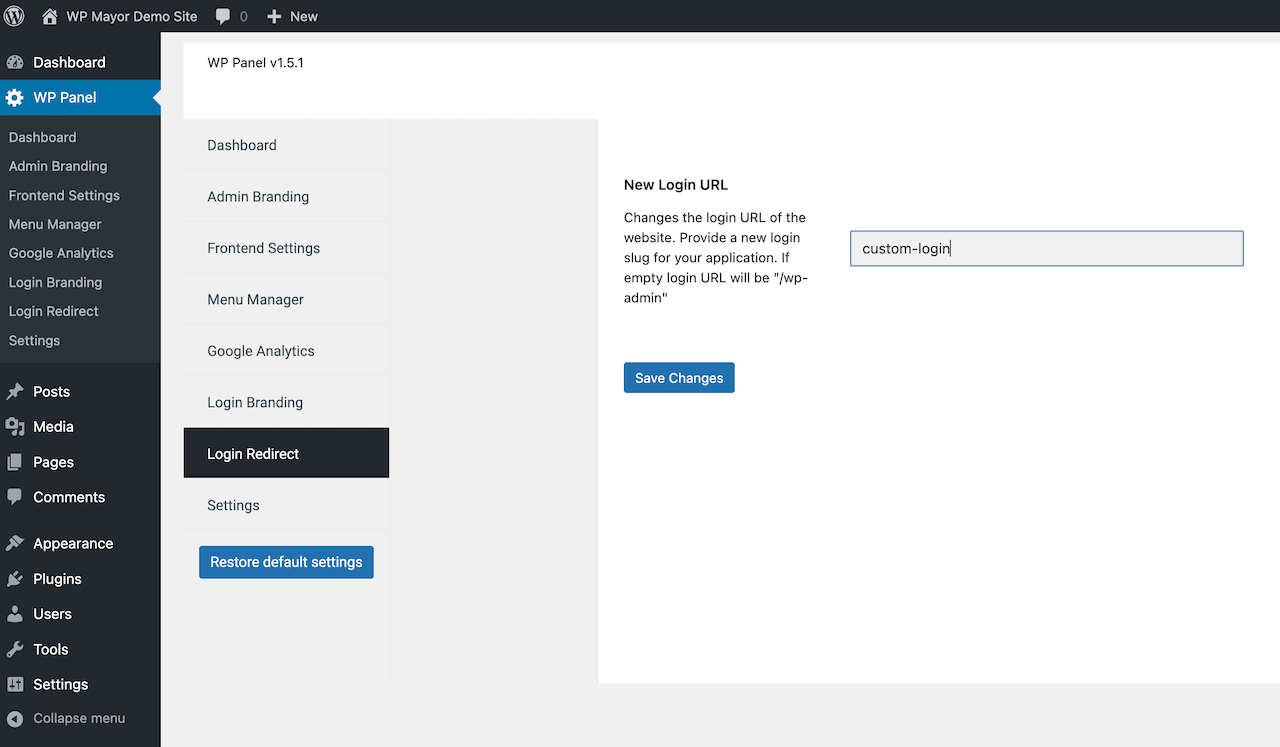
Schließlich können Sie im Abschnitt „Einstellungen“ Dinge wie Gutenberg, die Registerkarte „Hilfe“ in der Kopfzeile und Nag-Hinweise für den Endbenutzer ausblenden.
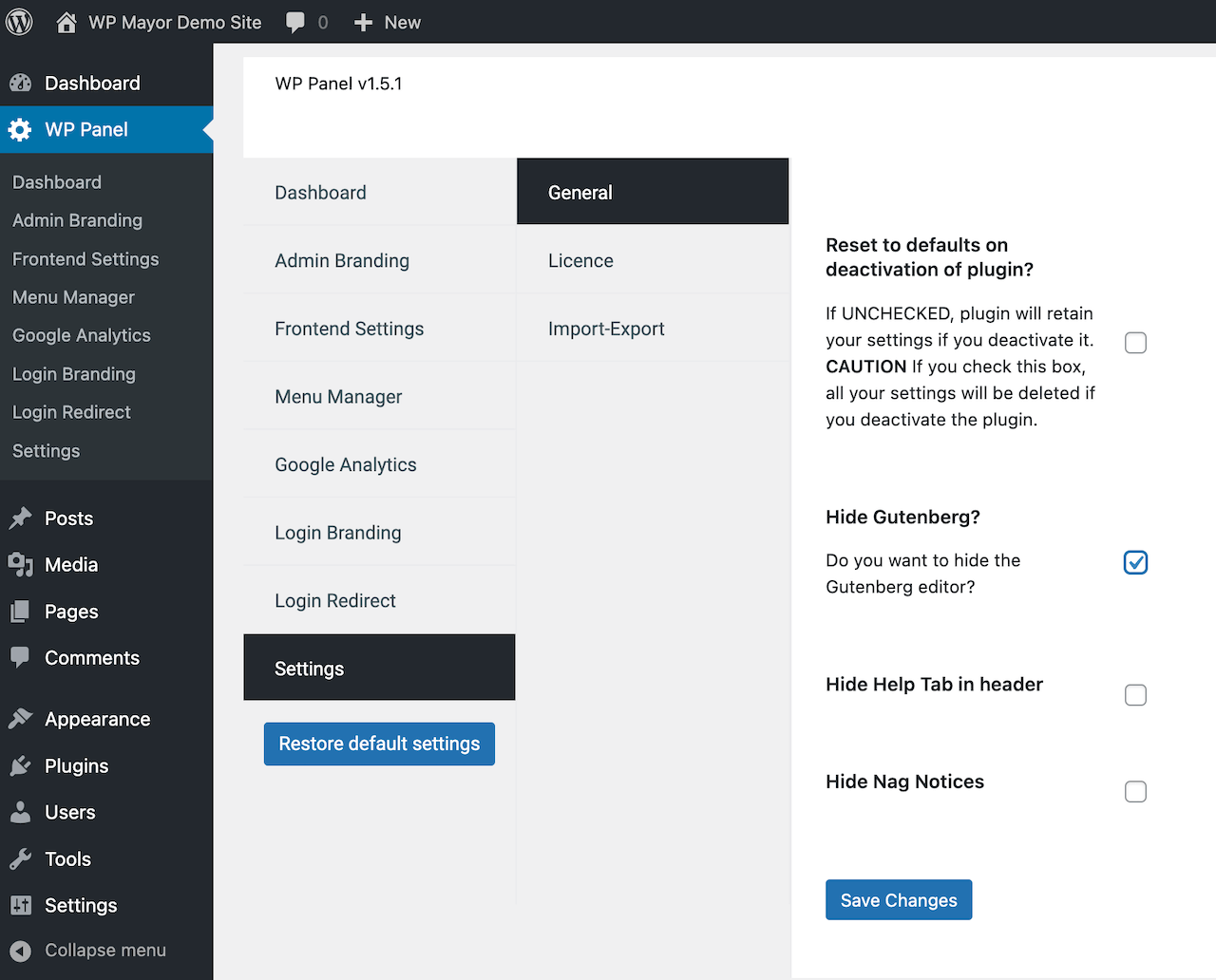
Hier können Sie auch:
- Stellen Sie WP Panel so ein, dass es Ihre Einstellungen speichert, wenn Sie es deaktivieren
- Stellen Sie sicher, dass Ihre Einstellungen bei der Deaktivierung zurückgesetzt werden
- Exportieren Sie Ihre WP Panel-Einstellungen als .json-Datei (wenn Sie sie auf eine andere Site importieren möchten)
Entwerfen einer benutzerdefinierten WordPress-Anmeldeseite
Mit WP Panel können Sie ganz einfach mit nur wenigen Klicks eine benutzerdefinierte Anmeldeseite für Ihre WordPress-Benutzer einrichten.
Hier ein kurzer Überblick:
- Sobald WP Panel installiert und aktiviert ist und Ihre Lizenz ebenfalls aktiviert ist, wird das vollständige WP Panel-Menü wie oben beschrieben angezeigt
- Navigieren Sie zu WP Panel > Login Branding , um mit der Anpassung Ihrer Anmeldeseite zu beginnen
- Gehen Sie zur Registerkarte „Allgemein“ , um Folgendes anzupassen:
- Login-Logobild
- Hintergrundfarbe des Anmeldebildschirms
- Überlagerungsfarbe des Anmeldebildschirms
- Deckkraft der Anmeldebildschirm-Überlagerung
- Hintergrundbild des Anmeldebildschirms
- Position des Hintergrundbilds des Anmeldebildschirms
- Textfarbe des Anmeldebildschirms
- Wenn Sie fertig sind, klicken Sie auf Änderungen speichern
- Gehen Sie als Nächstes zur Registerkarte „Fußzeile“ , fügen Sie den gewünschten Inhalt der Fußzeile des Anmeldebildschirms hinzu und klicken Sie auf „Änderungen speichern“.
- Gehen Sie abschließend zur Registerkarte „Benutzerdefiniertes CSS“ , wenn Sie Ihrer Anmeldeseite einen benutzerdefinierten CSS-Stil hinzufügen möchten, und klicken Sie auf „Änderungen speichern“.
Das Schöne ist, dass Sie die Standardeinstellungen des WP-Panels jederzeit problemlos wiederherstellen können. Wenn Sie also einen Fehler machen und vom Weg abkommen, können Sie alles ohne Neuinstallation rückgängig machen. Klicken Sie einfach wie unten gezeigt auf „Standardeinstellungen wiederherstellen “:
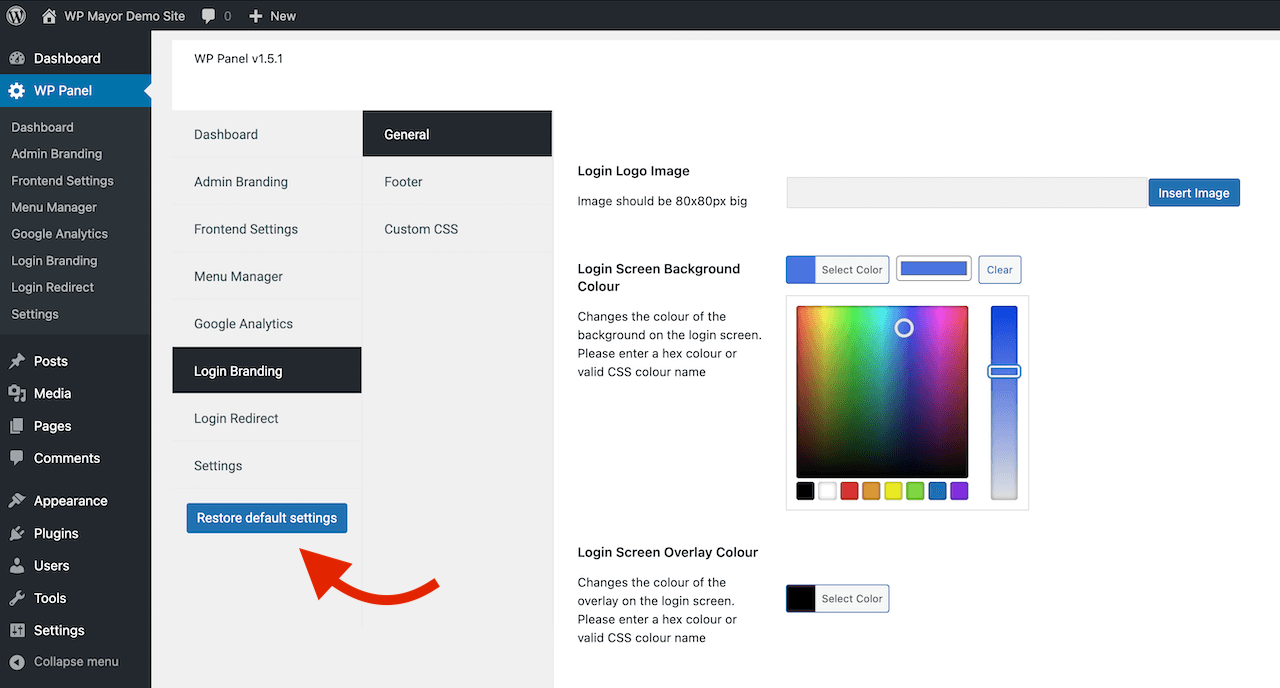
WP-Panel-Preise
Bei der Aufschlüsselung der Kosten und Funktionen bietet WP Panel sowohl eine Lite-Version (kostenlos) als auch mehrere kostenpflichtige und Premium-Pakete.
Für diejenigen, die in die Welt von WordPress eintauchen, ist die WP Panel Lite-Version möglicherweise genau das Richtige. Diese kostenlose Version gibt Benutzern einen Vorgeschmack auf das WP Panel-Erlebnis und kann auf einer unbegrenzten Anzahl von Websites verwendet werden.
Wenn Sie ein professioneller Blogger, eine Digitalagentur oder sogar eine Einzelperson sind, die mehrere WordPress-Websites verwaltet, könnte ein Premium-Plan eine kluge Entscheidung sein.
Wenn Sie ein WordPress-Tool-Entwickler sind und Ihre Plugins oder Themes auf einer Demoplattform präsentieren möchten, sind die Premium-Optionen von WP Panel ebenfalls eine sichere Wahl.
Das bietet das kostenlose WP Panel Lite:
- Ein anpassbares WordPress-Dashboard
- Ein spezieller Einstellungsbereich
- Integriertes Google Analytics (mit WooCommerce-Integration in Kürze)
- Vorinstallierte Tutorial-Videos
- Funktionen wie ein benutzerdefiniertes CSS-Panel, das Deaktivieren von Nag-Benachrichtigungen, White-Labeling und mehr
Sollten Sie sich für Premium entscheiden, finden Sie hier die verfügbaren Pakete:
Basislizenz – Preis: 35 $ pro Jahr:
- Verwendung auf einer einzelnen WordPress-Site
- Premium-Support und Updates
Standardlizenz – für 121 $ pro Jahr:
- Verwendbar auf bis zu 5 WordPress-Sites
- Premium-Support und Updates
Agenturlizenz (eine beliebte Wahl) – für 245 $ jährlich:
- Verwendung auf einer unbegrenzten Anzahl von WordPress-Sites
- Premium-Support und Updates
Lebenslange Lizenz (zeitlich begrenzt) – Für eine einmalige Zahlung von 121 $:
Zum gleichen Preis wie eine Standardlizenz ist dies ein besonders gutes Angebot, wenn Sie wissen, dass Sie diese Funktionen mindestens ein Jahr oder länger auf mehreren Websites nutzen werden.
Beachten Sie, dass alle Premium-Pakete erweiterte Funktionen bieten wie:
- Themen umbenennen
- Benutzerdefiniertes Login-Design
- Bearbeiten von Clientfunktionen
- Einfache Import-/Exportfunktion
Darüber hinaus verfügen alle Einkäufe über eine 100 % risikofreie Garantie. Wenn WP Panel Ihre Erwartungen nicht erfüllt, bietet das Unternehmen eine Rückerstattung an, wenn Sie dies innerhalb von 14 Tagen nach dem Kauf beantragen.
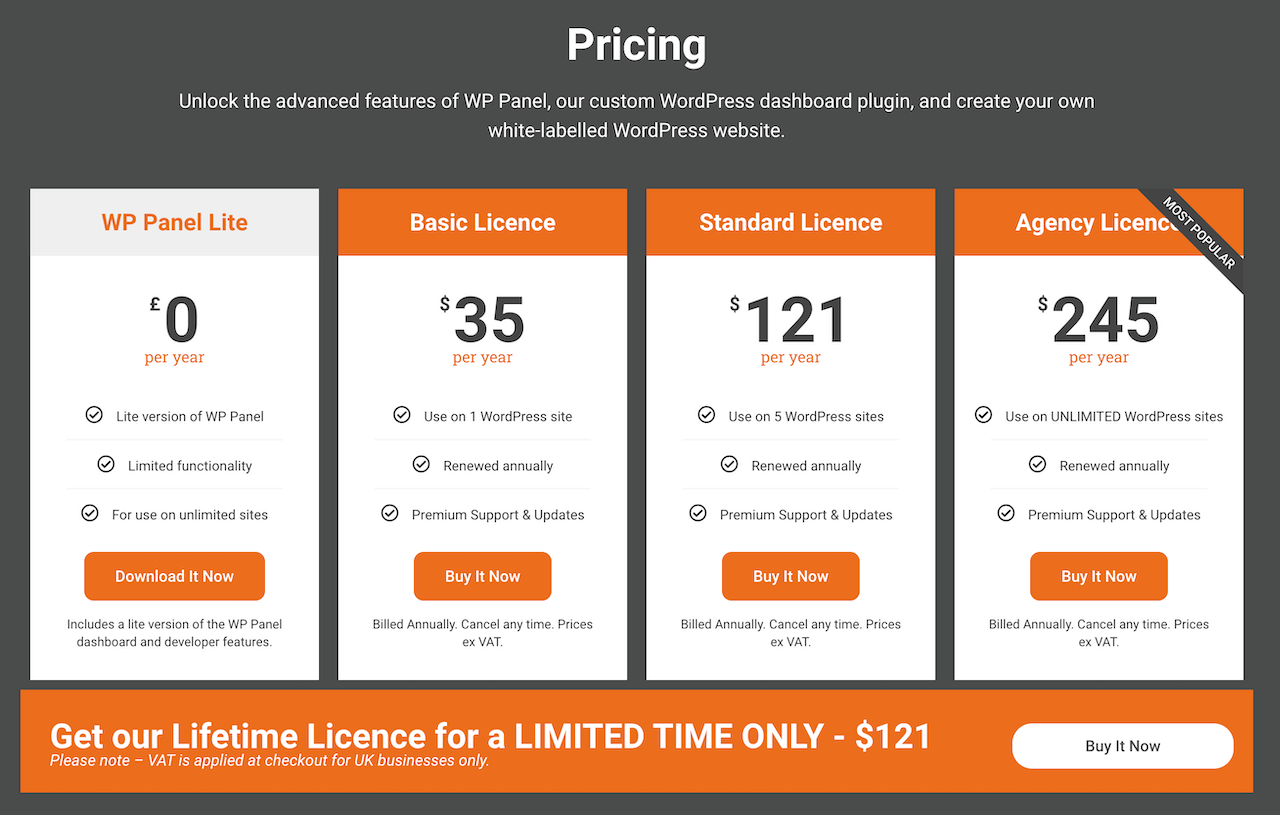
WP Panel Review: Abschließende Gedanken
Ich fand, dass WP Panel einfach einzurichten, intuitiv zu bedienen und außerdem wirtschaftlich ist. Kurzum: Eine tolle Kombination!
Hinweis : Ich habe nicht viel in Bezug auf Kundenrezensionen oder Feedback gefunden, daher basieren die Meinungen in diesem Beitrag ausschließlich auf meinen eigenen Tests.
Im Wesentlichen ist WP Panel nicht nur ein weiteres WordPress-Plugin; Es ist ein Tor zu einem intuitiveren, anpassbareren und benutzerzentrierteren WordPress-Dashboard-Erlebnis – egal, ob Sie eine Agentur, ein Entwickler oder ein begeisterter WordPress-Benutzer sind.
Bei der Verwaltung mehrerer Kunden-Websites kann es schnell passieren, dass man sich in der Unordnung und Ineffizienz des Standard-WordPress-Dashboards verzettelt. WP Panel leistet hervorragende Arbeit bei der Lösung dieses Problems und bietet allen unterschiedlichen Anwendungsfällen eine detaillierte Kontrolle über die Benutzererfahrung.
Diese Vorteile gepaart mit einem budgetfreundlichen Preis machen WP Panel zu einer guten Wahl, wenn Sie das WordPress-Dashboard für Ihre Benutzer anpassen möchten.
Der beste Teil? Sie können es völlig kostenlos ausprobieren. Wenn Sie sich für erweiterte Funktionen, Premium-Support oder eine Lizenz für mehrere Standorte entscheiden, stehen Ihnen einige sehr erschwingliche Upgrade-Optionen zur Verfügung.